Canonの最新ミラレースカメラ、EOS R3を使い始めて1ヶ月が経ちました。
EOS R3のボタンカスタマイズの設定も固まり、かなり使いやすくなってきたところです。
ボタンカスタマイズをすることによりカメラの使い勝手が変わるので、ぜひ参考にしてみてください。
-

-
【ファーストインプレッション】Canon EOS R3を購入【レビュー】
昨年末(21年12月31日)にCanonの最新ミラーレス一眼であるR3が手元に届きました!! 元々は発売直前にカメラ屋さ ...
続きを見る
Canon EOS R3のボタンカスタマイズ
静止画の設定
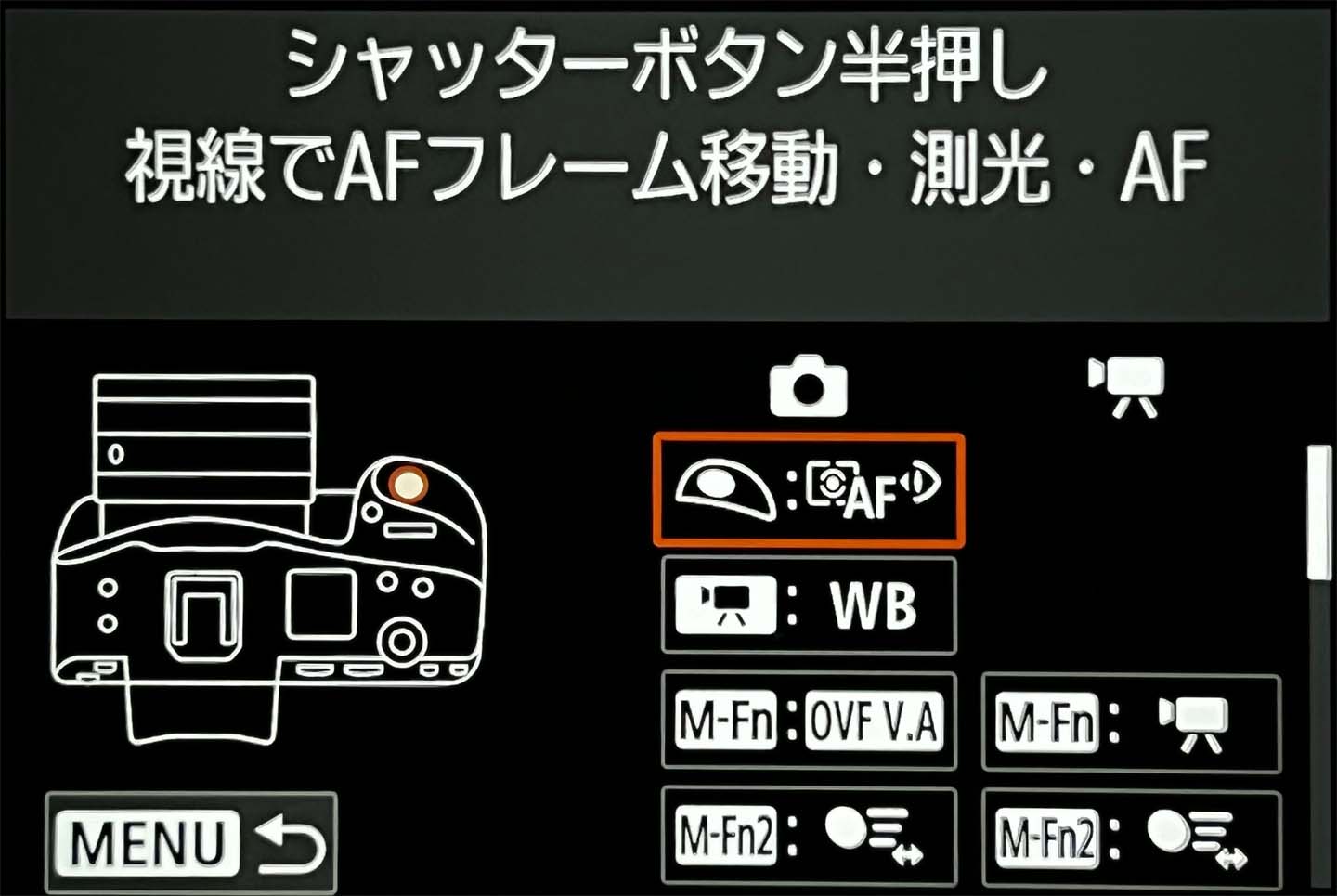
シャッターボタン半押し:視線でAFフレーム移動・測光AF(初期設定)
動画撮影ボタン:ホワイトバランス
M-Fnボタン:OVFビューアシスト
M-Fn2ボタン:トラッキングの開始/停止(初期設定)
動画撮影ボタンは、写真撮影しながら移動していると、たまにRECしていることがあるから誤作動がないようにホワイトバランスにしています。
写真と動画のモードを完全に分けることでメリハリをつけています!
M-FnボタンはOVFビューアシスト。明るい現場(晴れた日の外など)で使います。
シャッターボタン半押しとM-Fn2ボタンは初期設定のままです。

表示パネルの照明ボタン:短押し:表示パネル情報切り替え
長押し:表示パネル照明(初期設定)
MODEボタン:MODE(初期設定)
AF-ONボタン:ピクチャースタイル
スマートコントローラー:AFフレームダイレクト選択
AF-ONボタンはピクチャースタイル。
最初は「測光・AF開始」にしていたけど、プリAFや視線入力など優秀なAF機能が備わっているので使わなくなりました。
ピクチャースタイルにした理由は、特に割り当てる設定がなかったからです。(笑)
ピクチャースタイルじゃなくてAFフレーム中央戻しの方が使いやすいかな?
マルチコントローラーもありますがスマートコントローラーはAFフレームダイレクト選択にしています。
個人的には、マルチコントローラーよりもスマートコントローラーの方が使いやすい。
照明ボタンとMODEボタンは初期設定のままです。
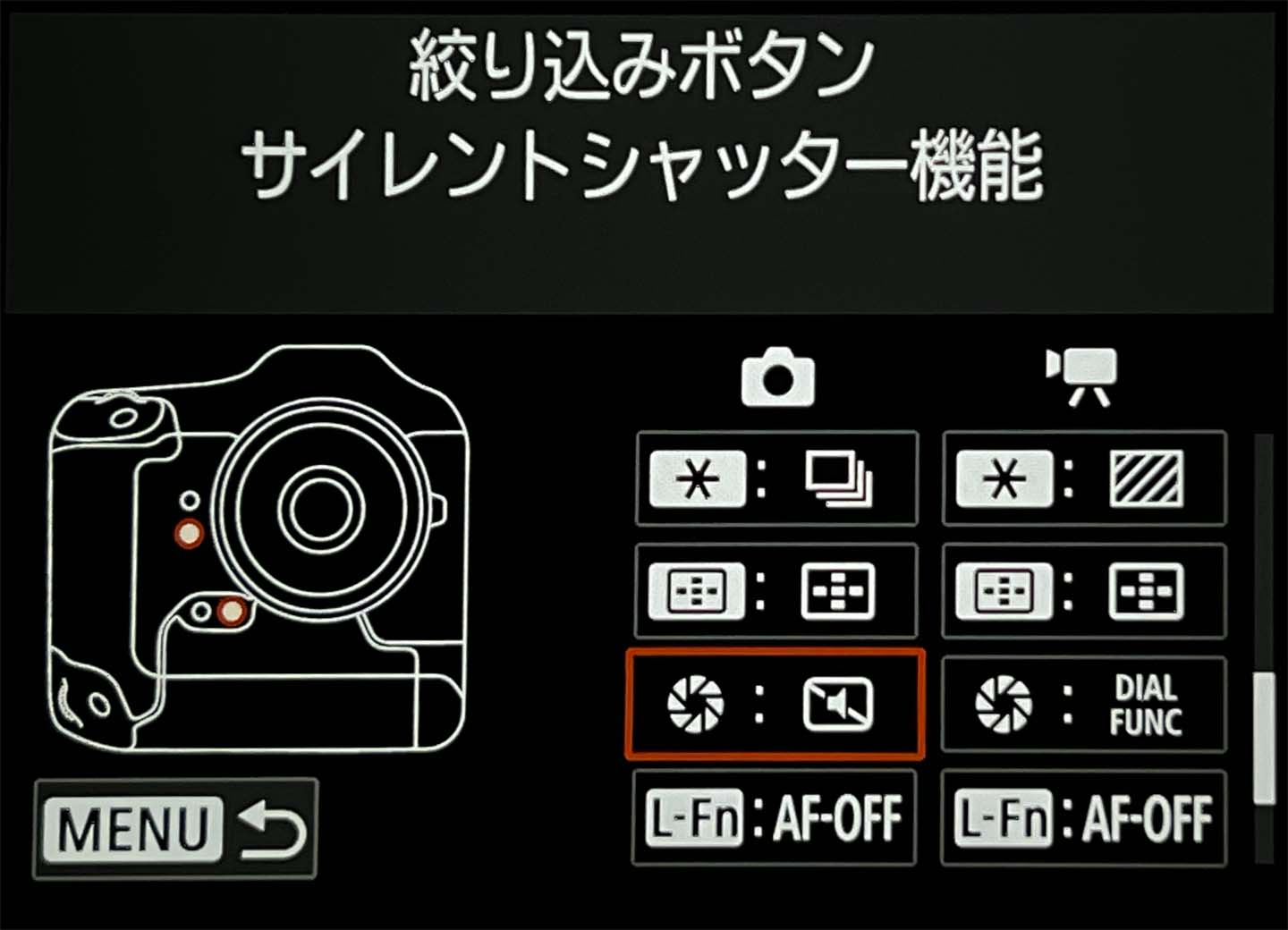
AEロックボタン:ドライブモード
AFフレームボタン:AFフレーム選択(初期設定)
絞り込みボタン:サイレントシャッター機能
L-Fn:AF-OFF(初期設定)
AEロックボタンはドライブモードにしました。
右手ですぐドライブモードを変えることができるので、スムーズに変更することができます。
絞り込みボタンはサイレントシャッター機能を選択。
頻繁に使うことはないですが、授業やセミナーなど音が出ない方がいい場合にワンタッチで変更できるのが便利です!
AFフレームボタンはAFフレーム選択と初期設定のままですが、AFフレームはメインダイヤルで変更できるようにしています。
また、AFフレームもよく使うものだけに制限しています。
L-Fnボタンは、この機能の付いたレンズを持っていないので初期設定です。

SETボタン:視線入力(初期設定)
マルチコントローラー:AFフレームダイレクト選択(初期設定)
どちらも初期設定のまま使っています。
視線入力は、撮影する前にキャリブレーションすることで見ているところに合うようになります。
ですが、まだ正確性に不安なところもあるのでシーンを選んで使っています。
動画の設定
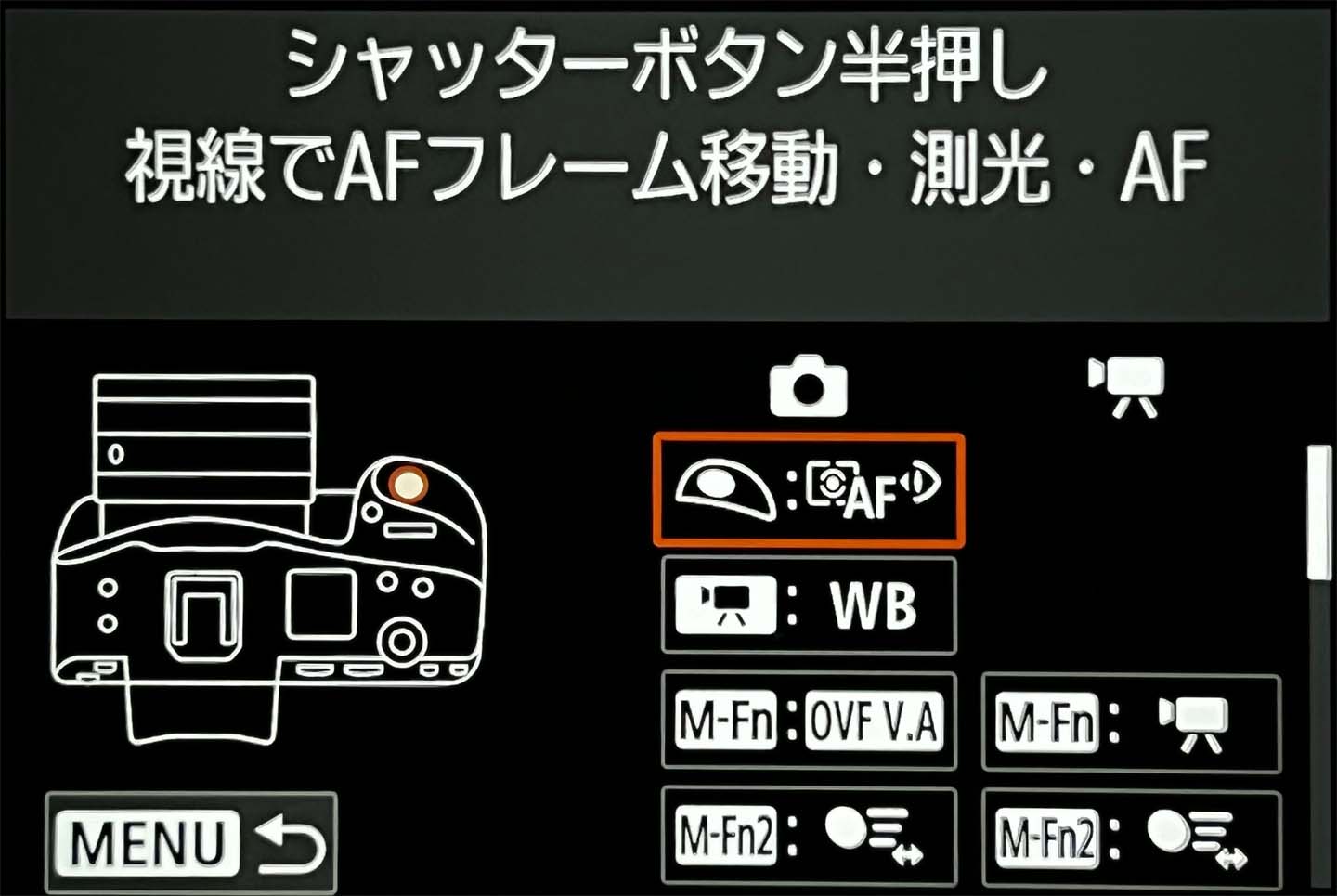
M-Fnボタン:動画撮影
スマートコントローラー:AFフレームダイレクト選択
AEロックボタン:ゼブラ
絞り込みボタン:ダイヤルファンクション設定
それ以外は全て初期設定
カメラを構えたままスムーズにRECできるようにM-Fnボタンに動画撮影を割り当てています。
個人的に動画撮影においてこれが必須です。
ゼブラはそんなに使うことがないけど一応。
絞り込みボタンは、今のところ特に割り当てたいものがないのでダイヤルファンクション設定にしています。
その他は初期設定のままですが、REC以外でよく使うのはSETボタンに割り当てている拡大です。
ピントを合わせるのに必要なためです。
Canon EOS R3のボタンカスタマイズまとめ
EOS R3に限らず、ミラーレスカメラや一眼レフカメラのボタンをカスタマイズをすることで使い勝手が格段に上がります!
ぜひ自分で使いやすくなる設定を探してみてください!
カメラを使う楽しみが変わりますよ!!

